Мы знаем, что Windows поддерживает смешанную реальность. Чтобы управлять всеми настройками VR или AR, Microsoft создала Портал смешанной реальности. Это приложение может настраивать все и действует как командный центр для MR. Но если вам это не нужно, вы можете удалить приложение. В этом посте мы узнаем, как удалить приложение Mixed Reality Portal.
Мы можем сделать это через меню «Пуск», «Настройки», используя команду PowerShell или бесплатную программу удаления приложений для удаления приложений.
Как удалить Портал смешанной реальности в Windows 10
Вы можете удалить или удалить Портал смешанной реальности, используя следующие методы:
- Удалить из меню «Пуск»
- Удалить через настройки
- Используйте команду PowerShell
- Используйте стороннее бесплатное ПО.
Если у вас есть оборудование или гарнитура VR, удалять их не следует. Microsoft предлагает более 3000 игр и приложений VR, которые вы можете использовать и наслаждаться MR.
Смешанная реальность без шлема и очков – что готовит нам Redstone 3
1]Удалите Портал смешанной реальности из меню «Пуск».
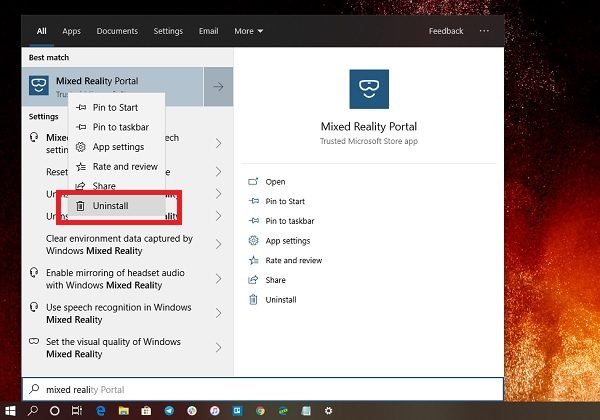
Самый простой способ удалить приложения — щелкнуть правой кнопкой мыши. Есть два способа, один из которых является новым с недавним обновлением функций Windows.
- Нажмите кнопку «Пуск» и введите «Портал смешанной реальности».
- Когда портал смешанной реальности появится в списке, щелкните его правой кнопкой мыши.
- Нажмите на опцию Удалить.
В правой части списка есть еще один вариант удаления, который также показывает некоторые быстрые действия для приложения.
2]Удалите Портал смешанной реальности через настройки
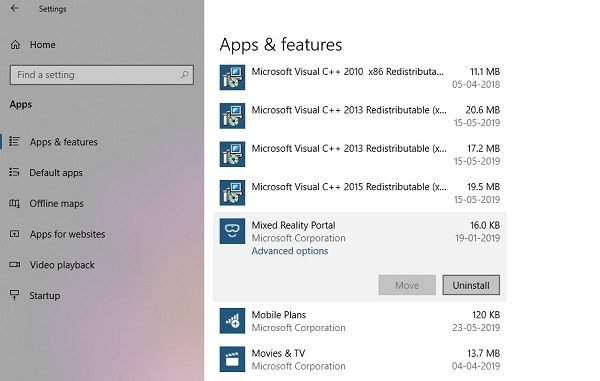
Первый способ работает нормально, но вы также можете удалить его через Настройки
- Нажмите «Пуск»> «Настройки»> «Система»> «Приложения и функции».
- Подождите, пока список приложений не заполнится.
- Щелкните Портал смешанной реальности.
- Откроется меню для перемещения и удаления.
- Нажмите кнопку «Удалить», чтобы удалить Портал смешанной реальности из Windows.
3]Используйте команду PowerShell, чтобы удалить портал смешанной реальности.
Если вы опытный пользователь, этот метод отлично подойдет.
Откройте PowerShell с правами администратора и выполните команду Удалить пакет приложения для портала смешанной реальности:
Get-AppxPackage Microsoft.MixedReality.Portal | Remove-AppxPackage
После завершения выполнения Портал смешанной реальности будет удален.
4]Используйте стороннее бесплатное ПО
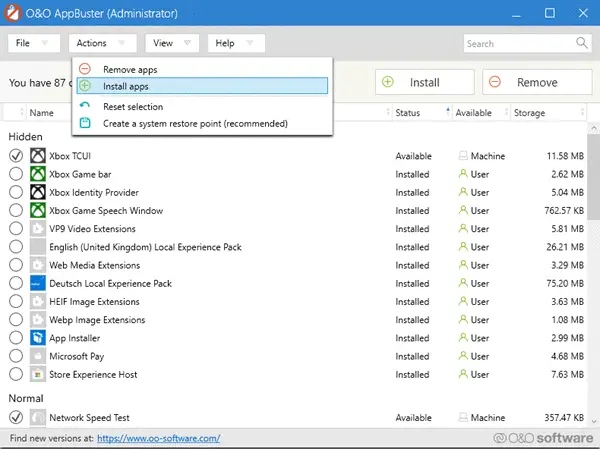
Как удалить Портал смешанной реальности на Windows 10
Вы также можете использовать CCleaner, 10AppsManager или AppBuster для удаления нежелательных приложений, таких как Портал смешанной реальности в Windows 10.
Как видите, удалить портал смешанной реальности легко любым из способов. Используйте PowerShell с осторожностью и используйте определенную команду. Меню настроек полезно, когда вам нужно удалить несколько приложений, иначе щелчок правой кнопкой мыши по методу меню «Пуск» отлично работает.
Если вы хотите переустановить приложения, вы можете сделать это через Microsoft Store или использовать эти команды PowerShell для переустановки предустановленных приложений.
Источник: zanz.ru
Как добавить или удалить Mixed Reality в параметрах Windows 10
Как вы уже знаете, в Windows 10 Creators Update есть новая функция — Windows Holographic, которая добавляет новую иконку в меню Параметры.
Платформа Windows Holographic, добавляет смешанную реальность, доступную для HoloLens Microsoft. Она предлагает голографическое оболочку и модель взаимодействия, API восприятия и Xbox Live Services.
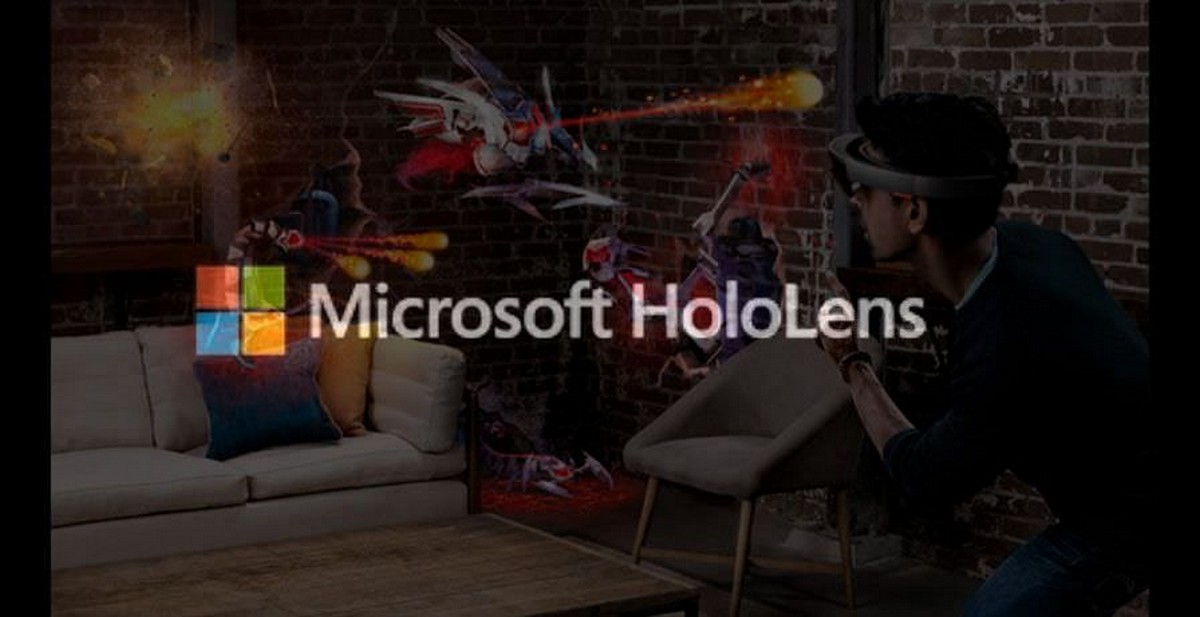
Даже если у вас есть совместимые устройства, но вы не хотите использовать эту функцию. В этом случае, вы можете скрыть эту страницу настройки в параметрах Windows 10.
Как добавить или удалить Смешанная реальность в параметрах Windows 10.
Чтобы добавить или удалить Mixed Reality (Смешанная реальность) в Windows 10, выполните следующие действия .
Закройте Параметры Windows если приложение открыто.
Откройте редактор реестра ( посмотреть, как ).
Перейдите к следующему разделу реестра:
HKEY_CURRENT_USERSoftwareMicrosoftWindowsCurrentVersionHolographic
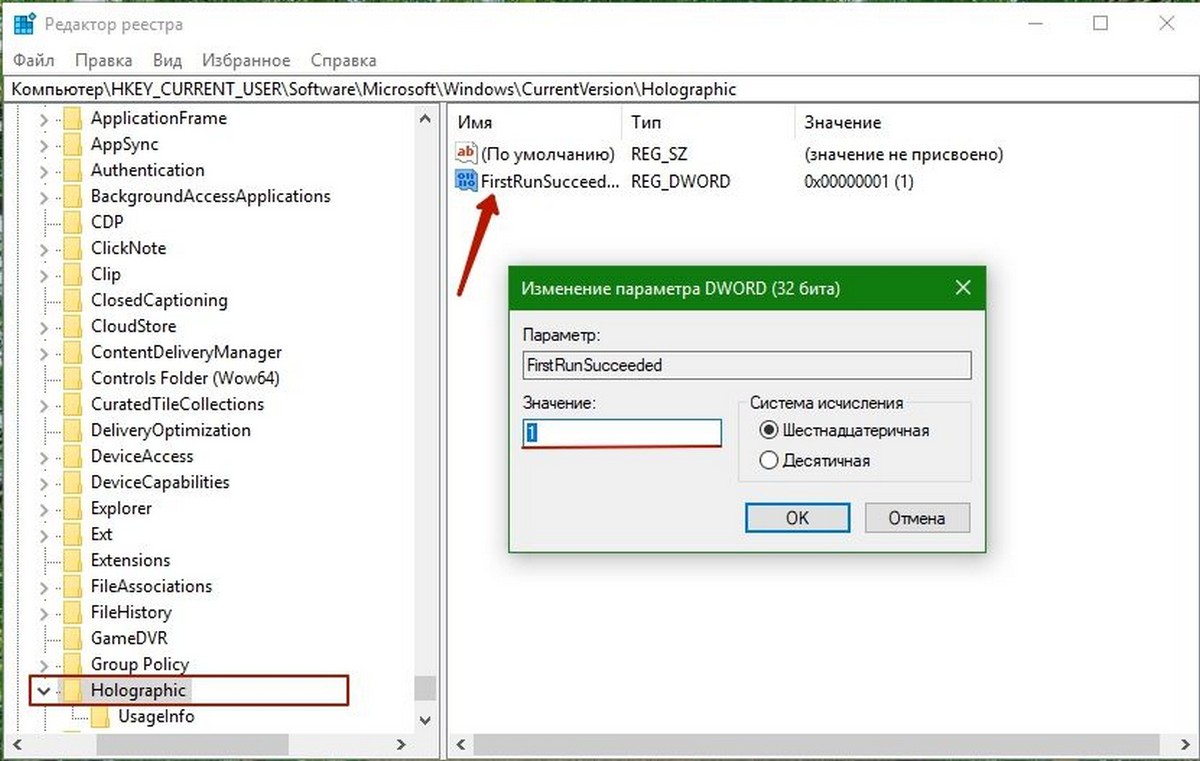
Измените или создайте новый 32-битный параметр DWORD с именем FirstRunSucceeded. Установите его значение равным 1 , чтобы добавить Mixed Reality в Параметры. Или Установите его значение равным 0 , чтобы удалить значок и страницу настройки Смешанной реальности. Внимание: Даже если вы работаете в 64-разрядной версии Windows, вам по- прежнему необходимо создать 32-битный параметр DWORD.
Теперь откройте Параметры Windows 10. В моем случае, значок и страница настроек Mixed Reality отображается, потому что я поставил значение равным 1:
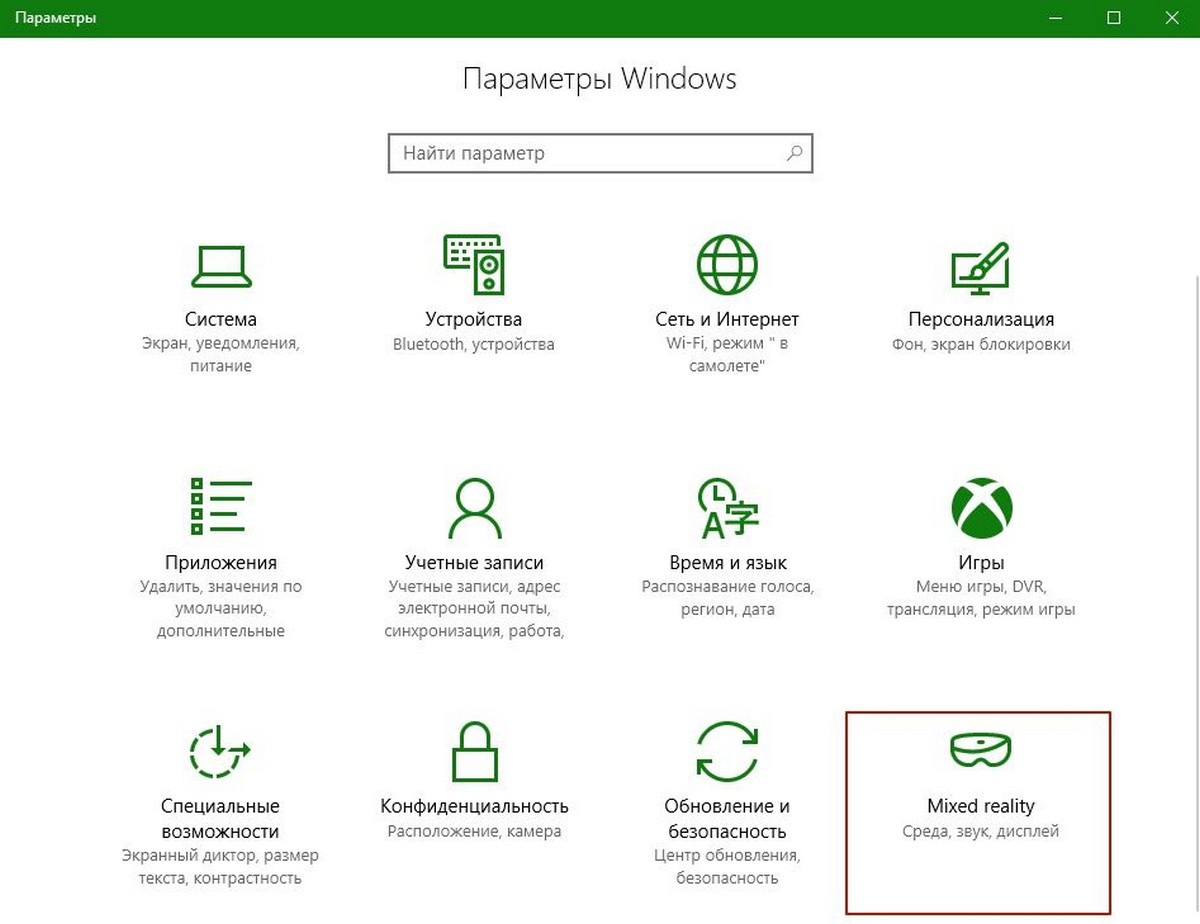
Для экономии вашего времени, вы можете скачать готовые к использованию файлы реестра.
Отображение значка смешанной реальности в Параметрах системы зависит от тестов, которые операционная система выполняет во время установки. Если оборудование имеет минимальные требования Hololens, то виден значок. В противном случае он скрыт.
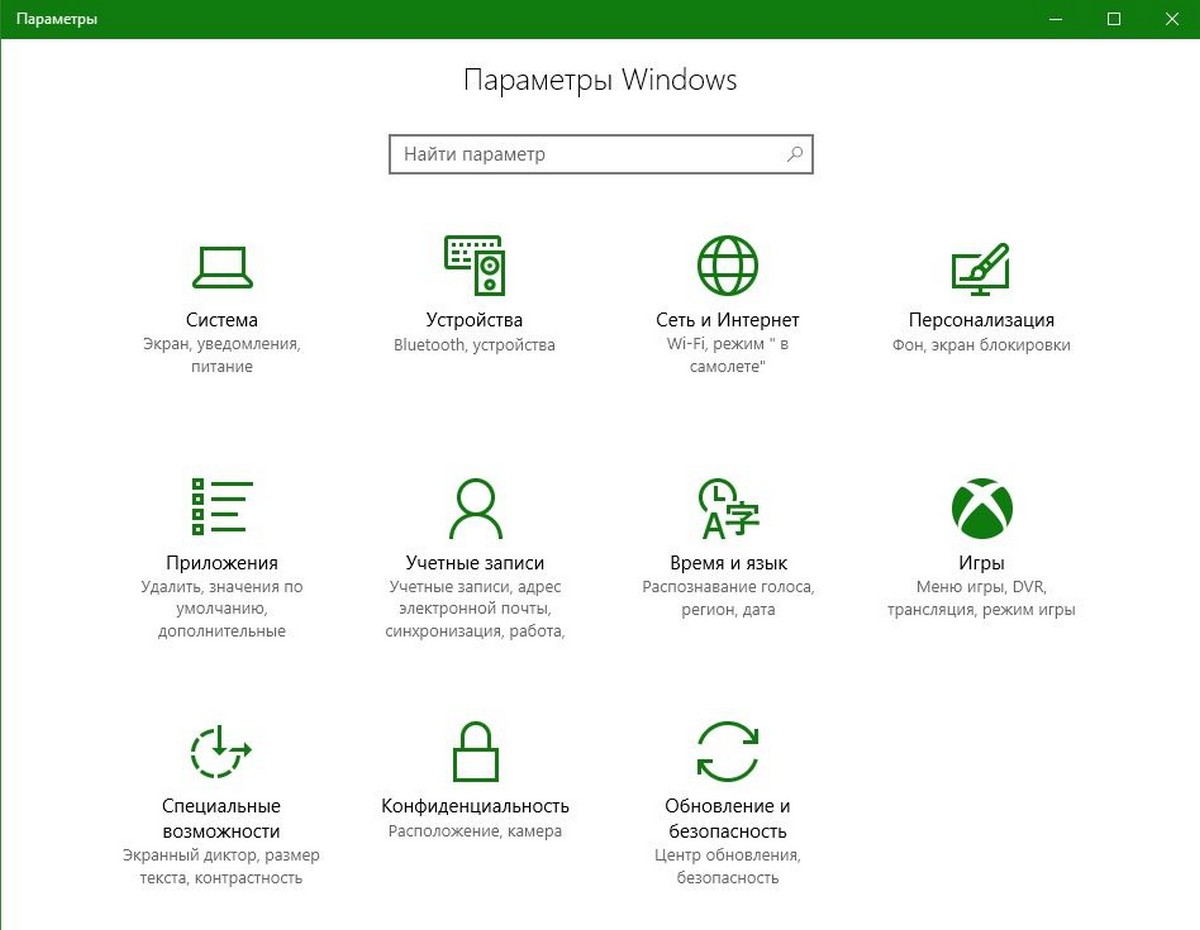
Смешанная реальность имеет следующие требования:
Источник: g-ek.com
Как: удалить портал смешанной реальности в Windows 10
Смешанная реальность смешивает реальный и виртуальный контент в гибридных средах, где физические и цифровые объекты сосуществуют и взаимодействуют.
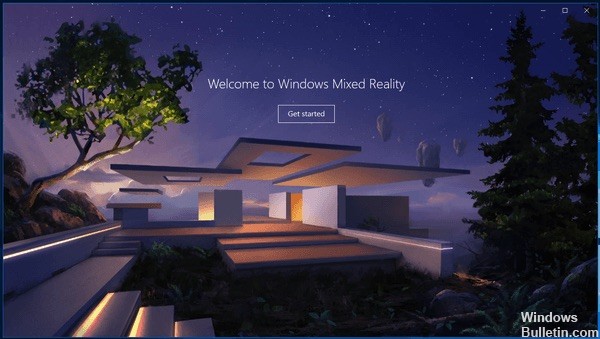
If Смешанная реальность Windows не работает должным образом, или если вы хотите освободить место на диске, вы можете удалить его. Это приведет к удалению информации о пользователе и сбросу Windows Mixed Reality к настройкам по умолчанию, но предустановленные приложения Mixed Reality останутся на вашем компьютере.
Как я могу полностью удалить Windows Mixed Reality?
Удаляя записи из реестра
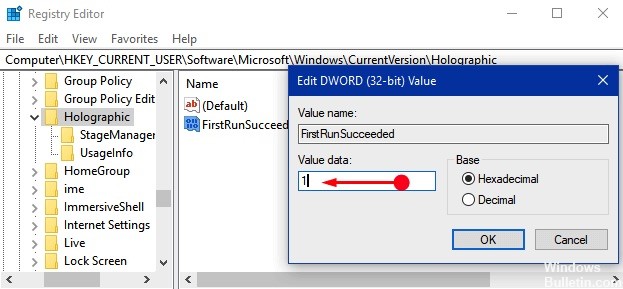
Как предполагает этот метод, это может быть опасным способом ходьбы. Однако это лучший способ удалить Смешанную реальность из Windows 10. Хотя мы можем прийти к такому выводу.
1. Перезагрузите компьютер и удалите следующие параметры реестра:
- Удалить FirstRunSucceeded из HKEY_CURRENT_USERSПрограммное обеспечениеMicrosoftWindowsCurrentVersionHolographic
- Удалите PreferDesktopSpeaker и PreferDesktopMic из HKEY_CURRENT_USERSпрограммного обеспеченияMicrosoftWindowsCurrentVersionHolographicSpeechAndAudio
- Удалить DisableSpeechInput из HKEY_CURRENT_USERSoftwareMicrosoftSpeech_OneCoreSettingsHolographic
- Удалите DeviceId и Mode из HKEY_LOCAL_MACHINESпрограммного обеспеченияMicrosoftWindowsCurrentVersionPerceptionSimulationExtensions
2. Чтобы продолжить, вы должны удалить json из C: Users AppDataLocalPackagesMicrosoft.Windows.HolographicFirstRun_cw5n1h2txyewyLocalState — и этот файл необходимо удалить для каждого пользователя, который использовал Windows Mixed Reality.
Обновление за декабрь 2022 года:
- Шаг 1: Скачать PC Repair https://windowsbulletin.com/ru/%D0%BA%D0%B0%D0%BA-%D1%83%D0%B4%D0%B0%D0%BB%D0%B8%D1%82%D1%8C-%D0%BF%D0%BE%D1%80%D1%82%D0%B0%D0%BB-%D1%81%D0%BC%D0%B5%D1%88%D0%B0%D0%BD%D0%BD%D0%BE%D0%B9-%D1%80%D0%B5%D0%B0%D0%BB%D1%8C%D0%BD%D0%BE%D1%81%D1%82%D0%B8-%D0%B2-Windows-10/» target=»_blank»]windowsbulletin.com[/mask_link]
Acer Windows Mixed Reality – Гарнитура смешанной реальности для Windows 10
Acer Windows Mixed Reality удивительная гарнитура, которая красиво выглядит и является будущим виртуальной реальности (VR) на устройствах Windows.

Очки смешанной реальности Acer Windows Mixed Reality – Первый взгляд
Когда Acer представила гарнитуру Windows Mixed Reality в начале 2016 года, это пролило немного света на детали. Компания не сказала, сколько она будет стоить, чем будет отличаться от конкурентов, и когда дата выпуска.
Acer немного приоткрыла завесу тайны на своей ежегодной пресс-конференции в Нью-Йорке в четверг. Компания не раскрыла всей информации о гарнитуре Windows Mixed Reality, но предложила цифровые тенденции и возможность её опробовать. Вот то, что мы думаем.

Больше чем Rift и HoloLens
Гарнитура Acer Windows Mixed Reality основана на платформе смешанной реальности Windows от Microsoft, которая получила публичный дебют с выпуском обновления для Windows 10 Creators ранее в этом году. HP, Asus, Acer, Dell и другие партнеры сотрудничают с Microsoft по разработке гарнитур с трехмерным пространственным пониманием. Благодаря инфракрасным датчикам, гироскопам, акселерометрам и встроенным наушникам, устройство способно поддерживать постоянную осведомленность о физической среде вокруг. Это как шкалы слежения у Vive или Oculus, но без необходимости использования внешних камер, что делает установку намного легче и снижает цену.
В своей концепции Acer не отходила от предшественников. Очки Windows Mixed Reality получили два ЖК-дисплея с высоким разрешением (в общей сложности разрешением 1440 х 1440), способные обновляться с частотой 90Гц (более высокое разрешение, чем Vive и Oculus, обе имеют 1080р). Есть встроенный аудио-джек для звука через наушники, а также 3,5 мм разъем поддерживающий микрофон.

Экраны яркие и четкие, гарнитура работает без сучка и задоринки
Как Oculus и Vive, Windows Mixed Reality от Acer также имеет сложный компьютер, который управляет своей технологией дополненной реальности, гарнитура Acer опирается на 3.0 соединение UBS, HDMI, и мощный игровой компьютер с VR поддержкой. Для тестирования, это был мощный игровой ноутбук Acer Predator.
При подключении гарнитуры Acer к Windows 10 устройству в первый раз, вы увидите приложение Mixed Reality Portal, с экраном управления, который проведет вас через основные настройки. Программа спросила мой рост, а затем попросила поднести к лицу ноутбук Predator на уровне глаз. Последний шаг определяет ограничения физической области моего «игрового пространства».
Acer создала гарнитуру, которая ощущается гораздо легче, чем Oculus, Vive или даже Samsung Gear VR. Внутри, оборудование кажется полым, а регулируемый ремень зажал мой затылок немного слишком плотно. Но, экраны оказались яркими, четкими и ясными, а отслеживание работало без сучка и задоринки.

Взгляд на смешанную реальность от Acer
Acer представила смешанную реальность Mixed Reality Home, цифровое постоянное место жительства, с деревянными полами и широко открытой планировкой. Оно был разделено на знакомые подразделы: развлекательное пространство, гостиную и кабинет, но вместо телевизоров, произведений искусств и компьютерных мониторов, я столкнулся с плавающими приложениями Windows.
Для управления Mixed Reality Home требуется контроллер Xbox, с помощью которого обрабатываются движения вперед и назад, в качестве альтернативы, вы сможете «телепортироваться» вокруг дома, просто выберите в каком направлении хотите путешествовать и нажмите кнопку на контроллере.
Xbox контроллер также был использован для взаимодействия с приложениями в смешанной реальности, я могу прокручивать веб-страницы в Windows 10 веб-браузере, с помощью джойстика, или увеличивать что-то с помощью двойного нажатия кнопки «A».

При нажатии кнопки «Home» контроллера, появится система управление смешанной реальности, которая состоит из индикаторов состояния Wi-Fi и статуса подключенного компьютера, уровня заряда батареи, уровня громкости. Тут в текущее время, также расположен список последних приложений.
Захватывающие VR видео, но не истинная смешанная реальность
Представитель Acer направил меня в виртуальном доме в гостиную. Там был большой телевизор, экран которого поздоровался со мной. Я выбрал другое 360-градусное видео в галерее из нескольких вариантов, и цифровой дом медленно исчез из моего поля зрения, заменяясь на пики со скальными снежными склонами горных вершин.
Эта гарнитура смешанной реальность также способна воспроизводить 360 градусные кадры с любой гарнитуры, в том числе кадры с новой Holo 360 камеры. Устройство Acer также поддерживает собственное приложение с контентом. HoloTours – коллекция экзотических мест реального мира, перенесла меня в реальность с открытым небом где я надежно взгромоздился над холмистой долиной.

Гаджет Acer работает точно так же, как Oculus или Vive, отображая изображения на ЖК-дисплеях, расположенных вблизи от глаз пользователя. ЖК-дисплеи непрозрачны, поэтому внешний мир не виден. Это означает, что опыт не как у HoloLens, или как у проекта компании Intel, устройство которой хоть и не имеет прозрачного дисплея, но позволяет видеть контроллер и свободно взаимодействовать с объектами из реального мира.
Это обязательно разочарует мечтающих об недорогом опыте HoloLens. Гарнитура виртуальной реальности Acer является более доступной, она дает почувствовать и внешний мир, но в ней пока нет потенциала для взаимодействия с реальностью.

Итог
В конечном счете, успех Windows Mixed Reality Acer, вероятно, будет зависеть от её цены. В настоящее время, VR остается дорогой нишей рынка. Цена на Oculus начинается с $ 600, а Vive стоит $ 800.
Грег Салливан, старший менеджер по продуктам Microsoft, сказал, что Acer Windows Mixed Reality, скорее всего будет предлагаться по цене $ 300. Цена не является единственным препятствием для успеха. Для работы с этим гаджетом Acer, нужен мощный, дорогой компьютер, функционирующий должным образом. Однако, Салливан сказал, что смешанные устройства Reality будут работать на встроенной графике – графических чипов, которые поставляются почти на всех новых процессорах от AMD и Intel. Устранение этих проблем может стать ключом к подстегиванию принятия Acer гарнитур, наряду с принятием более широкой смешанной реальностью экосистемы Microsoft.
Преимущества
- Облегченная
- Дисплей высокого качества
- Не требует внешних датчиков
- Окна Mixed Reality работает безотказно
Недостатки
- Ощущается дешево
- Неудобный ремень крепления
Источник: tehnobzor.ru